Una delle applicazioni della società di Mountain View che hanno subìto più modifiche nel corso degli anni è Google Contatti.
Si tratta dello strumento ben conosciuto a coloro che usano i servizi di Google e che possiedono anche uno o più dispositivi Android che consente di gestire la propria rubrica dei contatti.
Google Contatti deve essere considerato come un mezzo per accedere ai contatti memorizzati all’interno di ciascun account Google. Tutte le applicazioni di Google attingono al medesimo “contenitore” che viene condiviso tra dispositivi e mantenuto costantemente aggiornato.
Per impostazione predefinita, infatti, Google effettua sempre la sincronizzazione dei contatti: ciò significa che quando un numero di telefono o qualunque altro dato di contatto viene aggiunto sullo smartphone Android o da browser web su PC tutti gli altri dispositivi che usando lo stesso account Google riceveranno la lista dei contatti aggiornata.
Come accedere a Google Contatti da web, su Android e con Windows 10
Per accedere alla lista dei propri contatti da web è sufficiente visitare la pagina principale di Google Contatti oppure da Gmail o da qualunque altra applicazione Google fare clic sul pulsante App Google in alto a destra e scegliere l’icona Contatti.
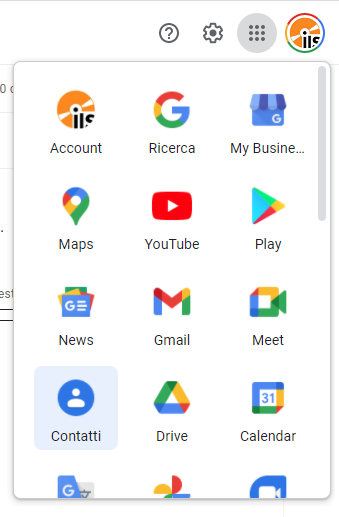
Su Android consigliamo di installare l’app Google Contatti dal Play Store quindi accedere alle impostazioni del sistema operativo, alla sezione Account e sincronizzazione, Google quindi accertarsi che la voce Contatti sia spuntata.
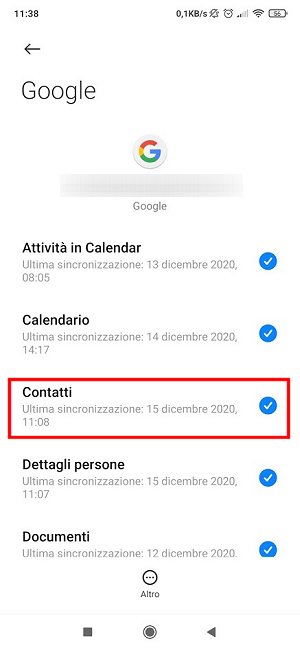
Nell’app Google Contatti si può accedere al menu principale in alto a sinistra, selezionare Impostazioni, la voce Impostazioni di sincronizzazione dei contatti quindi attivare entrambe le voci cliccando su Gestisci impostazioni.
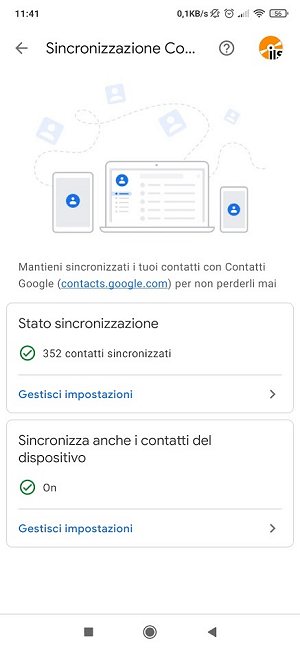
In Windows 10 si può aggiungere l’account Google tra quelli configurati sul sistema. Per procedere in tal senso basta digitare Gestisci il tuo account nella casella di ricerca, fare clic su Posta elettronica e account nella colonna di sinistra quindi su Aggiungi un account.
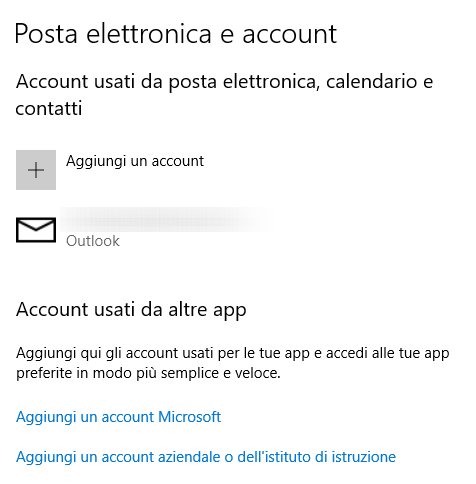
Effettuando il login all’account Google, Windows 10 configurerà l’accesso con l’app Posta. Con un clic sull’icona Passa a Persone in basso si accederà ai contatti Google che saranno automaticamente sincronizzati.
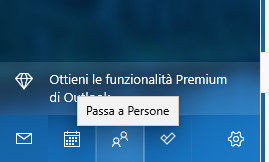
Digitando Barra delle applicazioni nella casella di ricerca di Windows 10 quindi attivando Mostra contatti sulla barra delle applicazioni, è possibile aggiungere nella barra delle applicazioni del sistema operativo la possibilità di accedere ai contatti Google e inserire le icone veloci delle persone con le quali ci si interfaccia più spesso immediatamente a sinistra della traybar.
Una volta completata l’impostazione dell’account Google in Windows 10, i contatti saranno immediatamente visualizzabili anche avviando l’app Contatti preinstallata a livello di sistema operativo.
Alcuni suggerimenti per la gestione di Google Contatti
Sebbene la gestione dei contatti possa essere effettuata da qualunque dispositivo o applicazione collegata, consigliamo di accedere a Google Contatti da browser web per ottenere indicazioni sui contatti duplicati o su quelli che possono essere uniti.
Capita infatti spesso di creare più voci in rubrica per lo stesso contatto: l’applicazione di Google aiuta a mettere ordine e risolvere eventuali problematiche.
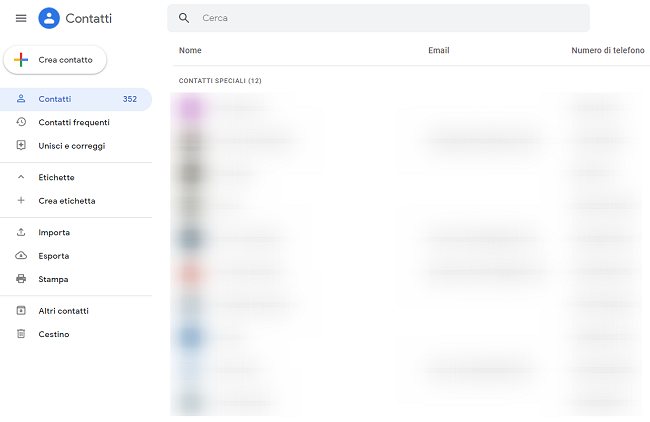
Cliccando su Altri contatti spesso si troveranno decine o centinaia di riferimenti importati da Gmail. Questi contatti potrebbero risultare per molti assolutamente superflui e causare addirittura difficoltà nella gestione della rubrica.
Per risolvere, come abbiamo spiegato nell’articolo Eliminare contatti Gmail dalla rubrica Android, basta accedere a questa pagina di configurazione su Gmail, portarsi in corrispondenza di Crea contatti per il completamento automatico e scegliere Aggiungo io stesso i contatti. In questo modo Gmail non aggiungerà più alcun nome in automatico alla lista dei contatti.
Come ultimo passo si possono selezionare le voci in Altri contatti all’interno della rubrica di Google ed eliminarle.
Chi volesse tenere una copia cartacea dei propri contatti può cliccare su Stampa nella colonna di sinistra di Google Contatti e impostare le preferenze in maniera tale che su uno stesso foglio vengano stampate più pagine.
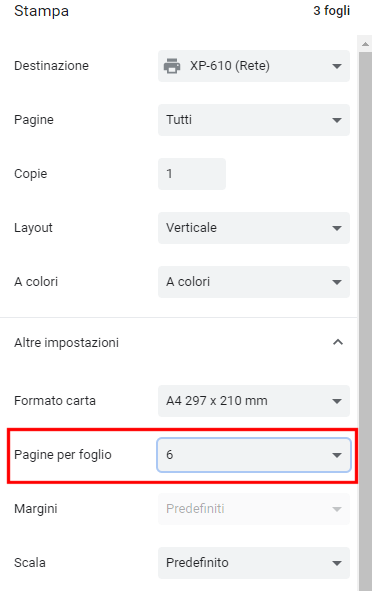
Ci sono poi altri trucchi per ottimizzare l’esportazione e la stampa dei contatti: vedere Contatti Gmail: come esportarli e Esportare rubrica Android e stamparla in un attimo.
/https://www.ilsoftware.it/app/uploads/2023/05/img_22284.jpg)
/https://www.ilsoftware.it/app/uploads/2024/08/1-19.jpg)
/https://www.ilsoftware.it/app/uploads/2024/09/2-1.jpg)
/https://www.ilsoftware.it/app/uploads/2024/11/4-2.jpg)
/https://www.ilsoftware.it/app/uploads/2025/01/1-15.jpg)